STLLoader 是 Three.js 中的一个类,用于加载 STL (Stereolithography) 文件。这些文件通常用于 3D 打印和计算机辅助设计 (CAD) 应用程序。以下是 STLLoader 的详细讲解,包括它的构造函数、方法和属性。

构造函数
new STLLoader(manager)
- 入参:
manager(可选):一个实例化的THREE.LoadingManager对象,用于管理加载过程中的多个加载器。如果不提供,则使用默认的THREE.DefaultLoadingManager。
import { STLLoader } from 'three/addons/loaders/STLLoader.js';
// 使用默认的 LoadingManager
const loader = new STLLoader();
// 使用自定义的 LoadingManager
const customManager = new THREE.LoadingManager();
const customLoader = new STLLoader(customManager);
方法
load(url, onLoad, onProgress, onError)
- 入参:
url:要加载的 STL 文件的路径。onLoad:加载完成后调用的回调函数。回调函数接收一个参数geometry,它是加载的 STL 文件生成的THREE.BufferGeometry对象。onProgress(可选):加载过程中调用的回调函数。回调函数接收一个参数xhr,它是XMLHttpRequest对象,可以用于检查加载进度。onError(可选):加载失败时调用的回调函数。回调函数接收一个参数error,它是错误信息。
loader.load(
'path/to/model.stl',
function (geometry) {
// 加载成功后执行的操作
const material = new THREE.MeshPhongMaterial({ color: 0xff5533 });
const mesh = new THREE.Mesh(geometry, material);
scene.add(mesh);
},
function (xhr) {
// 加载进度
console.log((xhr.loaded / xhr.total * 100) + '% loaded');
},
function (error) {
// 加载失败
console.error('An error happened', error);
}
);
parse(data)
- 入参:
data:包含 STL 文件内容的ArrayBuffer。
- 出参:
- 返回一个
THREE.BufferGeometry对象,表示解析后的几何体。
- 返回一个
const arrayBuffer = ...; // 从文件或其他源获取的 ArrayBuffer
const geometry = loader.parse(arrayBuffer);
属性
manager
- 类型:
THREE.LoadingManager - 描述:用于管理加载过程中的多个加载器。如果在构造函数中提供了
manager,则该属性将引用提供的LoadingManager,否则引用默认的THREE.DefaultLoadingManager。
示例
以下是一个完整的示例,展示如何使用 STLLoader 加载 STL 文件并将其添加到 Three.js 场景中:
import * as THREE from 'three';
import { STLLoader } from 'three/addons/loaders/STLLoader.js';
const scene = new THREE.Scene();
const camera = new THREE.PerspectiveCamera(75, window.innerWidth / window.innerHeight, 0.1, 1000);
const renderer = new THREE.WebGLRenderer();
renderer.setSize(window.innerWidth, window.innerHeight);
document.body.appendChild(renderer.domElement);
const loader = new STLLoader();
loader.load(
'path/to/model.stl',
function (geometry) {
const material = new THREE.MeshPhongMaterial({ color: 0xff5533 });
const mesh = new THREE.Mesh(geometry, material);
scene.add(mesh);
},
function (xhr) {
console.log((xhr.loaded / xhr.total * 100) + '% loaded');
},
function (error) {
console.error('An error happened', error);
}
);
const light = new THREE.HemisphereLight(0xffffbb, 0x080820, 1);
scene.add(light);
camera.position.z = 5;
const animate = function () {
requestAnimationFrame(animate);
renderer.render(scene, camera);
};
animate();
这个示例中,我们创建了一个 THREE.Scene、一个 THREE.PerspectiveCamera 和一个 THREE.WebGLRenderer。然后,我们使用 STLLoader 加载一个 STL 文件,并将加载的几何体添加到场景中。最后,我们设置一个灯光并启动动画循环。
<!DOCTYPE html>
<html lang="en">
<head>
<title>three.js webgl - STL</title>
<meta charset="utf-8">
<meta name="viewport" content="width=device-width, user-scalable=no, minimum-scale=1.0, maximum-scale=1.0">
<link type="text/css" rel="stylesheet" href="main.css">
</head>
<body>
<div id="info">
<a href="https://threejs.org" target="_blank" rel="noopener">three.js</a> -
STL loader test by <a href="https://github.com/aleeper" target="_blank" rel="noopener">aleeper</a>.<br/>
PR2 head from <a href="http://www.ros.org/wiki/pr2_description">www.ros.org</a>
</div>
<script type="importmap">
{
"imports": {
"three": "../build/three.module.js",
"three/addons/": "./jsm/"
}
}
</script>
<script type="module">
import * as THREE from 'three';
import Stats from 'three/addons/libs/stats.module.js';
import { STLLoader } from 'three/addons/loaders/STLLoader.js';
let container, stats;
let camera, cameraTarget, scene, renderer;
init();
animate();
function init() {
// 创建一个容器 div,并将其添加到文档主体
container = document.createElement( 'div' );
document.body.appendChild( container );
// 初始化摄像机
camera = new THREE.PerspectiveCamera( 35, window.innerWidth / window.innerHeight, 1, 15 );
camera.position.set( 3, 0.15, 3 );
cameraTarget = new THREE.Vector3( 0, - 0.25, 0 );
// 初始化场景
scene = new THREE.Scene();
scene.background = new THREE.Color( 0x72645b );
scene.fog = new THREE.Fog( 0x72645b, 2, 15 );
// 地面
const plane = new THREE.Mesh(
new THREE.PlaneGeometry( 40, 40 ),
new THREE.MeshPhongMaterial( { color: 0xcbcbcb, specular: 0x474747 } )
);
plane.rotation.x = - Math.PI / 2;
plane.position.y = - 0.5;
scene.add( plane );
plane.receiveShadow = true;
// 加载 ASCII 格式的 STL 文件
const loader = new STLLoader();
loader.load( './models/stl/ascii/slotted_disk.stl', function ( geometry ) {
const material = new THREE.MeshPhongMaterial( { color: 0xff9c7c, specular: 0x494949, shininess: 200 } );
const mesh = new THREE.Mesh( geometry, material );
mesh.position.set( 0, - 0.25, 0.6 );
mesh.rotation.set( 0, - Math.PI / 2, 0 );
mesh.scale.set( 0.5, 0.5, 0.5 );
mesh.castShadow = true;
mesh.receiveShadow = true;
scene.add( mesh );
} );
// 加载二进制格式的 STL 文件
const material = new THREE.MeshPhongMaterial( { color: 0xd5d5d5, specular: 0x494949, shininess: 200 } );
loader.load( './models/stl/binary/pr2_head_pan.stl', function ( geometry ) {
const mesh = new THREE.Mesh( geometry, material );
mesh.position.set( 0, - 0.37, - 0.6 );
mesh.rotation.set( - Math.PI / 2, 0, 0 );
mesh.scale.set( 2, 2, 2 );
mesh.castShadow = true;
mesh.receiveShadow = true;
scene.add( mesh );
} );
loader.load( './models/stl/binary/pr2_head_tilt.stl', function ( geometry ) {
const mesh = new THREE.Mesh( geometry, material );
mesh.position.set( 0.136, - 0.37, - 0.6 );
mesh.rotation.set( - Math.PI / 2, 0.3, 0 );
mesh.scale.set( 2, 2, 2 );
mesh.castShadow = true;
mesh.receiveShadow = true;
scene.add( mesh );
} );
// 加载带颜色的二进制 STL 文件
loader.load( './models/stl/binary/colored.stl', function ( geometry ) {
let meshMaterial = material;
if ( geometry.hasColors ) {
meshMaterial = new THREE.MeshPhongMaterial( { opacity: geometry.alpha, vertexColors: true } );
}
const mesh = new THREE.Mesh( geometry, meshMaterial );
mesh.position.set( 0.5, 0.2, 0 );
mesh.rotation.set( - Math.PI / 2, Math.PI / 2, 0 );
mesh.scale.set( 0.3, 0.3, 0.3 );
mesh.castShadow = true;
mesh.receiveShadow = true;
scene.add( mesh );
} );
// 灯光设置
scene.add( new THREE.HemisphereLight( 0x8d7c7c, 0x494966, 3 ) );
addShadowedLight( 1, 1, 1, 0xffffff, 3.5 );
addShadowedLight( 0.5, 1, - 1, 0xffd500, 3 );
// 渲染器设置
renderer = new THREE.WebGLRenderer( { antialias: true } );
renderer.setPixelRatio( window.devicePixelRatio );
renderer.setSize( window.innerWidth, window.innerHeight );
renderer.shadowMap.enabled = true;
container.appendChild( renderer.domElement );
// 性能监控
stats = new Stats();
container.appendChild( stats.dom );
// 监听窗口尺寸变化
window.addEventListener( 'resize', onWindowResize );
}
// 添加投影灯光
function addShadowedLight( x, y, z, color, intensity ) {
const directionalLight = new THREE.DirectionalLight( color, intensity );
directionalLight.position.set( x, y, z );
scene.add( directionalLight );
directionalLight.castShadow = true;
const d = 1;
directionalLight.shadow.camera.left = - d;
directionalLight.shadow.camera.right = d;
directionalLight.shadow.camera.top = d;
directionalLight.shadow.camera.bottom = - d;
directionalLight.shadow.camera.near = 1;
directionalLight.shadow.camera.far = 4;
directionalLight.shadow.bias = - 0.002;
}
// 窗口尺寸变化时更新摄像机和渲染器
function onWindowResize() {
camera.aspect = window.innerWidth / window.innerHeight;
camera.updateProjectionMatrix();
renderer.setSize( window.innerWidth, window.innerHeight );
}
// 动画循环
function animate() {
requestAnimationFrame( animate );
render();
stats.update();
}
// 渲染场景
function render() {
const timer = Date.now() * 0.0005;
camera.position.x = Math.cos( timer ) * 3;
camera.position.z = Math.sin( timer ) * 3;
camera.lookAt( cameraTarget );
renderer.render( scene, camera );
}
</script>
</body>
</html>
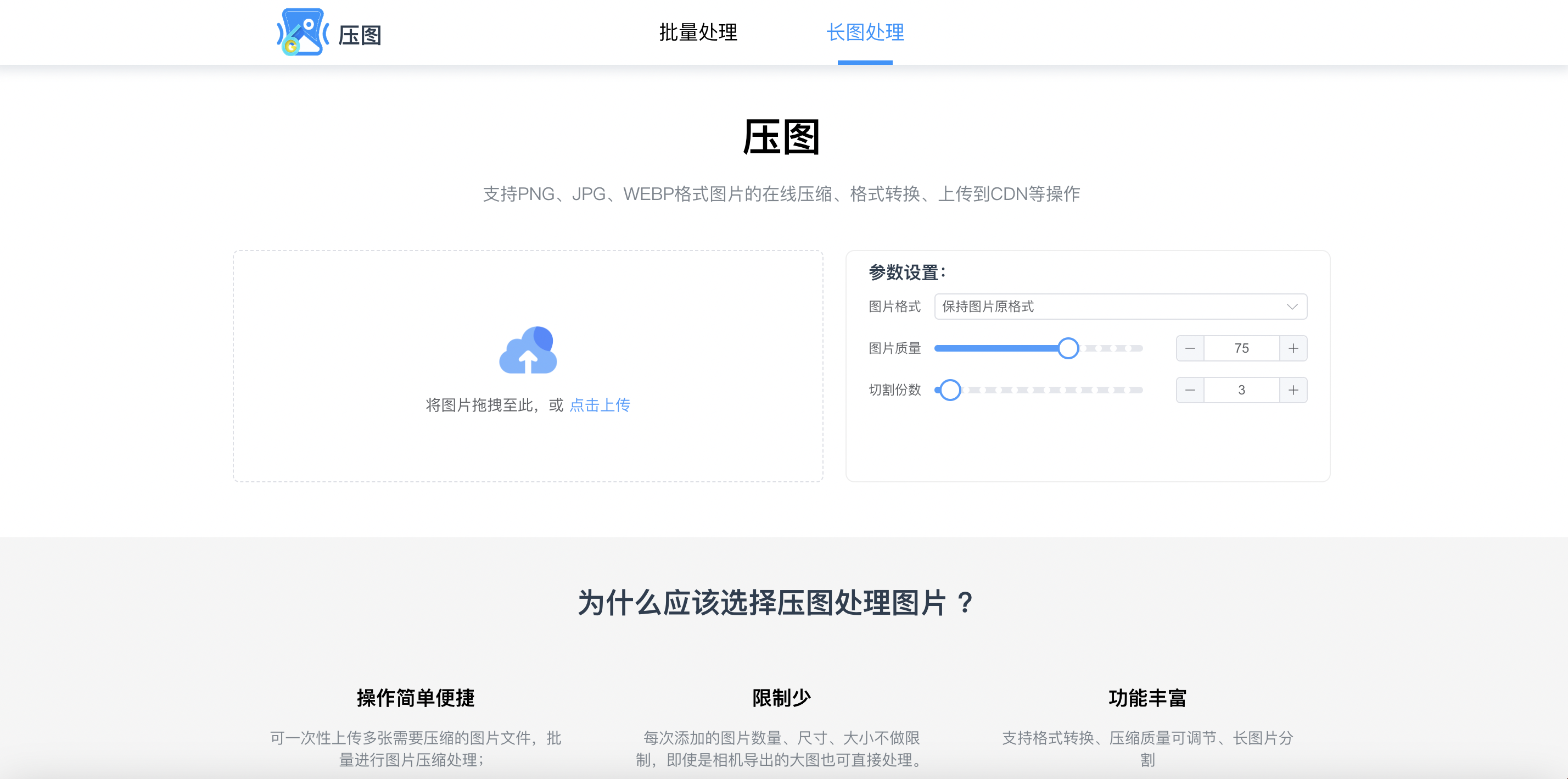
一个功能强大的图片处理工具,它可以满足用户对于图片压缩、格式转换、质量调节以及长图片分割等多种需求。
【轻松压缩,一键搞定】您的图片处理神器来了!
🎉 您是否曾为图片太大无法上传而烦恼?是否为图片格式不兼容而头疼?现在,有了我们的图片处理工具,这些问题将不复存在!
🌟 功能亮点:
批量压缩:无论您有多少张图片,无论尺寸大小,我们的工具都能一次性处理,让您的工作效率翻倍!
格式转换:支持多种图片格式之间的轻松转换,满足您在不同场景下的使用需求。
压缩质量可调:想要保留更多细节?还是追求更小的文件大小?压缩质量由您说了算!
长图片分割:再也不用担心长图无法完整显示或处理了,我们的工具能轻松将长图分割成多张图片,方便您进行后续编辑和分享。
获取网络图片:可将网络路径图片路径,转化成自己的图片进行处理下载,支持批量转换图片下载
📷 无论是从相机导出的大图,还是手机拍摄的生活照,我们的工具都能轻松应对,让您的图片处理变得简单又高效!
💡























 被折叠的 条评论
为什么被折叠?
被折叠的 条评论
为什么被折叠?








